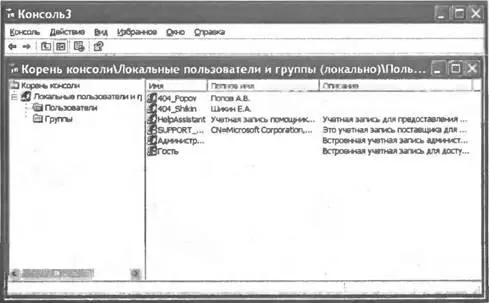Для добавления этой оснастки в консоли ММС выберем пункт Добавить или удалить оснастку(Add/Remove Snap-in) в меню Консоль(Console) и нажмем кнопку Добавить(Add). В появившемся списке всех имеющихся оснасток нужно выбрать пункт Локальные пользователи и группы(Local users and groups) и нажать кнопку Добавить(Add). После этого появится диалоговое окно, в котором нужно указать, что выбранная оснастка будет управлять локальным компьютером, и нажать кнопку Готово(Finish) (рис. 11.14).

Рис. 11.14.Выбор компьютера, которым будет управлять оснастка Локальные пользователи и группы
Никаких других оснасток в окно консоли мы добавлять не будем, поэтому нажимаем кнопку Закрыть(Close) в списке оснасток и кнопку OKв окне добавления/удаления оснасток. После этого мы можем в окне консоли просматривать список локальных пользователей компьютера и изменять их свойства (рис. 11.15).
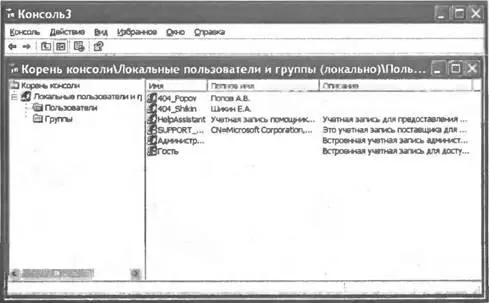
Рис. 11.15.Список пользователей локального компьютера
Для назначения пользователю сценария входа нужно выбрать этого пользователя (например, Popov) в списке и перейти на вкладку Профиль(Profile) в диалоговом окне со свойствами пользователя. Имя сценария входа вводится в поле Сценарий входа(Logon Script) этого окна (рис. 11.16).

Рис. 11.16.Настройки профиля пользователя
Путь к сценарию входа нужно указывать относительно каталога %SystemRoot%\System32\Repl\Import\Scripts. Если, скажем, сценарий scr99.bat для пользователя Popov находится в каталоге с полным именем F:\Windows\System32\Repl\Import\Scripts\Script99, то в качестве пути к сценарию входа нужно указать \Script99\scr99.bat.
Примеры сценариев входа/выхода
Ниже рассмотрены несколько сценариев (два из которых являются обычными командными файлами), которые можно использовать в качестве сценариев входа или выхода.
Подключение сетевых дисков и синхронизация времени при регистрации пользователей
Часто сценарии входа используются для подключения дисков и портов принтера к сетевым ресурсам, а также для синхронизации системного времени пользовательских компьютеров с системным временем определенного сервера (это необходимо, например, для файл-серверных банковских систем, работающих в реальном времени). Конечно, для этих целей можно написать сценарий WSH, однако в подобных случаях проще ограничиться обычным командным (пакетным) файлом. Отметим, что в пакетных файлах можно использовать различные утилиты командной строки из пакетов Windows NT/2000/XP Resource Kit, с помощью которых многие задачи можно решить наиболее быстрым и простым способом. В качестве примера упомянем лишь одну полезную команду IFMEMBER, которая позволяет, не прибегая к помощи ADSI, проверить принадлежность пользователя, выполняющего регистрацию, к определенной группе.
Замечание
Желающим больше узнать о возможностях пакетных файлов в Windows и командах, которые в них используются, можно порекомендовать мою предыдущую книгу [8].
Предположим, что при регистрации определенного пользователя нам нужно произвести следующие действия:
1. Синхронизировать системное время клиентской рабочей станции с системным временем на сервере Server1.
2. Подключить диск М: к сетевому ресурсу \\Server1\Letters.
3. Предоставить каталог C:\TEXT на клиентском компьютере в общее пользование с именем BOOKS.
Для этого пользователю в качестве сценария регистрации можно назначить командный файл Logon.bat, который состоит (вместе с комментариями) всего из шести строк (листинг 11.9).
Листинг 11.9. Пример командного файла-сценария входа
@ECHO OFF
REM Имя: Logon.bat
REM Описание: Использование командного файла в качестве сценария входа
NET TIME \\Server1 /SET
NET USE M: \\Server1\Letters /PERSISTENT:NO
NET SHARE MyTxt=C:\TEXT
В первой строке файла Logon.bat мы отключаем режим дублирования команд на экране:
@ЕСНО OFF
Синхронизация времени с сервером \\Server1 производится с помощью ключа /SETв команде NET TIME:
NET TIME \\Server1 /SET
Сетевой диск подключается командой NET USE:
Читать дальше